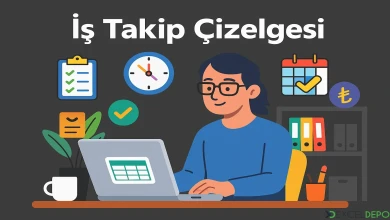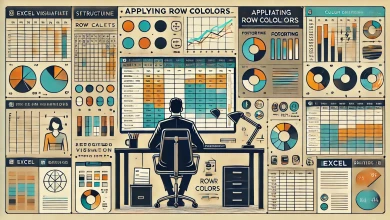Excel Barkod Oluşturma
Excel Barkod Oluşturma, bir barkodun Çalışma Sayfasında nasıl kolayca hazırlanacağını öğreten bir örnek yer içermektedir.
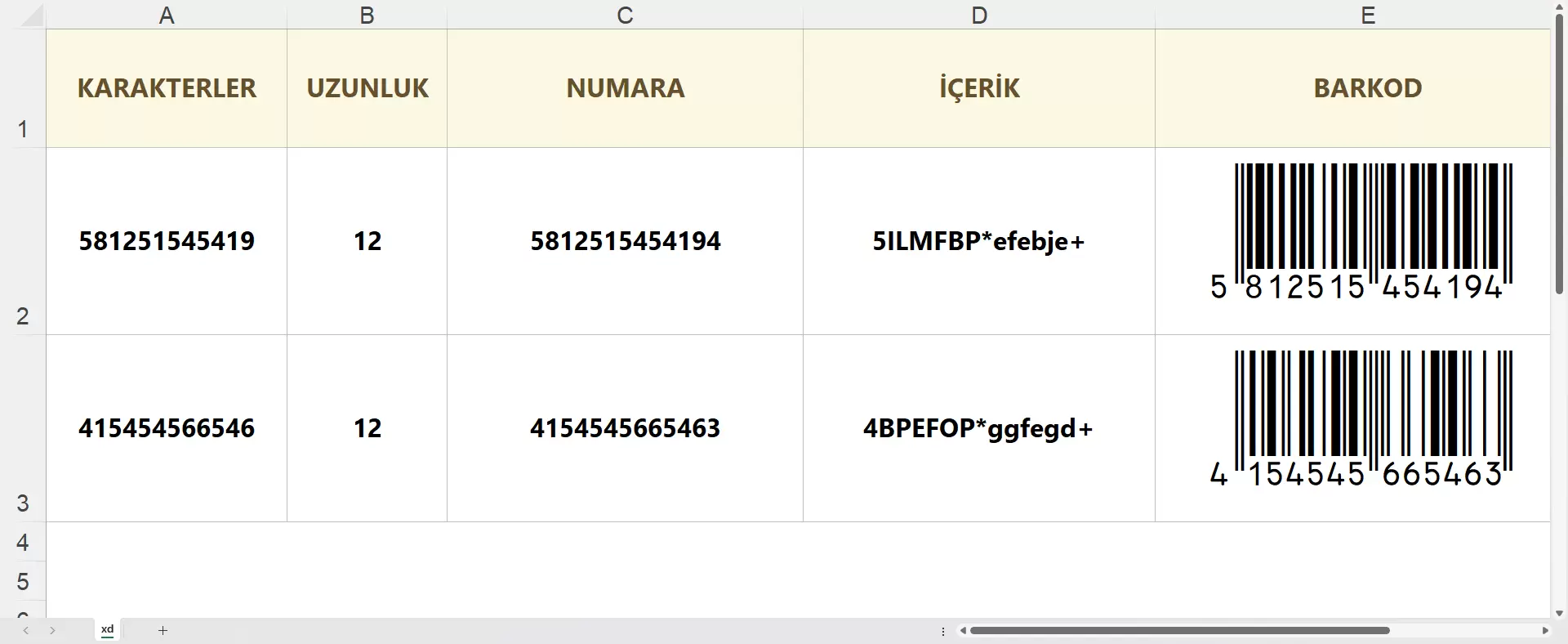
Excel Barkod Oluşturma İşlemi
Envanter takibi, satış noktası sistemleri ve diğer otomatik tanıma uygulamaları için barkodlar oldukça kullanışlı bir araçtır. İş süreçlerinde hız ve doğruluk sağladıkları için pek çok sektörde tercih edilmektedir. Excel her ne kadar doğrudan barkod üretme özelliğine sahip olmasa da, kullanıcıların farklı yöntemlerle barkodlar oluşturmasına olanak tanımaktadır. Bu yöntemler sayesinde hem stokların daha kolay yönetilmesi hem de ürünlerin hızlı şekilde tanımlanması mümkün olmaktadır. Ayrıca barkodların çalışma sayfalarına entegre edilmesi, raporların daha düzenli tutulmasına katkı sağlamaktadır. Böylece işletmeler, hem manuel hataları azaltmakta hem de operasyonel verimlilik elde etmektedir. Sonuç olarak, Excel üzerinde barkod kullanımı, pratik çözümler sunarak günlük iş akışlarını daha yönetilebilir hâle getirmektedir. İşte Excel’de barkod oluşturmanın bazı yöntemleri:
1. Barkod Yazı Tipi Kullanma
Barkodları Excel’de oluşturmanın en basit yollarından biri, barkod yazı tipini kullanmaktır. “Code 39” veya “Code 128” gibi popüler barkod yazı tipleri internetten indirilmektedir. Daha sonra bu yazı tipleri bilgisayara kurulmakadır.
Excel Barkod Oluşturma Adımlar:
- Barkod Yazı Tipi İndirme ve Kurma:
- İnternette ücretsiz barkod yazı tipleri arayın (örneğin, “Code 39 font free”).
- İndirilen yazı tipi dosyasını açın ve “Yükle” düğmesine tıklayın. Ardından yazı tipini bilgisayara kurun.
- Excel’de Barkod Oluşturma:
- Excel çalışma sayfası açın.
- Barkod numarasının girileceği hücreyi seçin.
- Yazı tipi menüsünden yeni kurulan barkod yazı tipini seçin.
- Hücreye barkod olarak dönüştürmek istenen veriyi girin.
2. Barkod Oluşturucu Eklentileri Kullanma
Excel için özel barkod eklentileri, barkod oluşturma işlemini otomatize etmektedir. Genellikle daha fazla barkod formatı desteklemektedir.
Önerilen Eklentiler:
- StrokeScribe: Çok çeşitli barkod tiplerini desteklemekte ve karmaşık verilerle çalışmaktadır.
- TBarCode Office: Kullanıcı dostu bir arayüze sahiptir ve çok sayıda barkod türünü desteklemektedir.
Eklenti Kullanımı:
- Eklentiyi indirin ve Excel’e kurun.
- Excel’de eklenti sekmesine gidin ve barkod oluşturma seçeneklerini kullanarak verileri barkodlara dönüştürün.
3. Online Barkod Oluşturucular ile Çalışma
Online barkod oluşturucular, Excel’e yapıştırılarak barkodlar üretmeyi sağlamaktadır. Bu yöntem, yazılım yüklemek istemeyenler için pratik bir alternatiftir.
Kullanımı:
- Web tarayıcısında bir online barkod oluşturucu açın (Google’da “online barkod oluşturucu” araması yapılabilir).
- Barkod için gereken veriyi girin ve barkod tipini seçin.
- Oluşturulan barkodu indirin veya kopyalayıp Excel dosyanıza yapıştırın.
Excel Barkod Oluşturma İpuçları ve Uyarılar
- Doğruluk: Barkodları kullanmadan önce doğruluğunu kontrol edin, özellikle stok takibi veya satış gibi kritik işlemler için.
- Uyumluluk: Oluşturduğunuz barkodların, kullanmayı planladığınız tarayıcı veya sistemle uyumlu olduğundan emin olun.
Dosya Hakkında Bilgiler
Dosyada, Excel‘de barkod oluşturma yapmak için hazırlanmış bir fonksiyon ve font yer almaktadır. Ancak, dosyayı indirenlerin öncelikle ean13.ttf isimli fontu yönetici olarak çalıştırıp yüklemeleri gerekmektedir. Bu işlemden sonra üstte ekran görüntüsünü göreceğiniz dosyadaki gibi kolayca barkod oluşturabilirsiniz.
Yararlanılması temennisiyle.